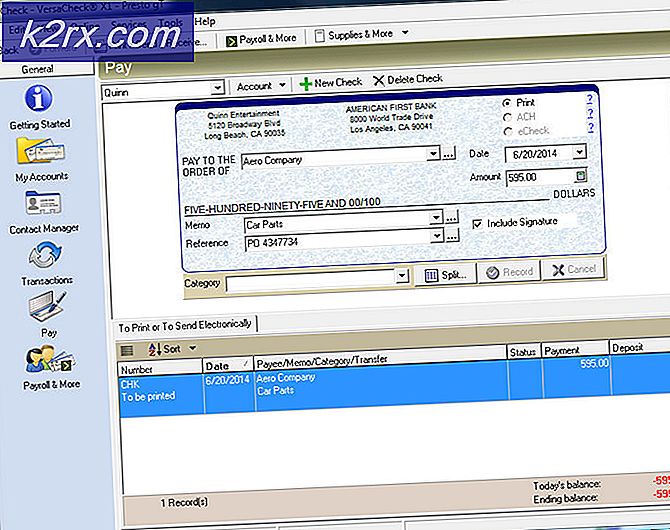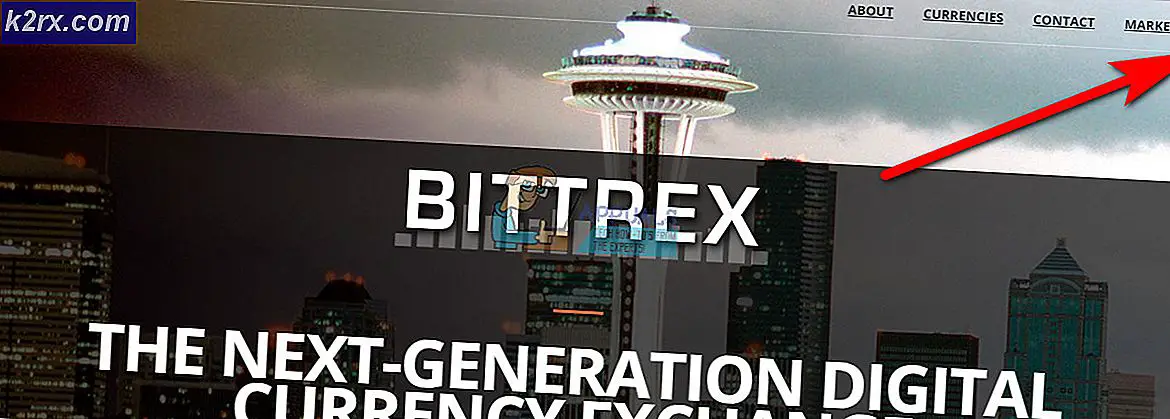Wie bekomme ich Sony Xperia XA?
Das Sony Xperia XA ist ein Mittelklasse-Android-Handy, das bis vor kurzem ein wenig schwierig zu verwurzeln war, ohne einen komplizierten technischen Prozess. Glücklicherweise wurden einige neuere Methoden entdeckt, die das Rooting für dieses Gerät wesentlich erleichtern.
Das Hauptproblem bei der Verwendung von Sony Xperia-Geräten ist die Menge an DRM-Inhalten, die an den Bootloader gebunden sind. Wenn Sie ein Sony Xperia rooten, verlieren Sie normalerweise den Zugriff auf Sony DRM-Inhalte wie X-Reality, Kameraoptimierung und Sony-Audioeffekte. In diesem Handbuch werde ich versuchen, einige Möglichkeiten zur Wiederherstellung des DRM-Inhalts nach dem root zu behandeln.
Bedarf:
- XA ADB und Fastboot
- Flashtool mit Xperifirm 0.9.223
- TWRP für Xperia XA
- SuperSU für XA
Zum Entsperren / Rooten auf Marshmallow Firmware
Als erstes müssen wir prüfen, ob Ihr Xperia XA einen gesperrten Bootloader hat oder nicht. Es hängt von Region und Träger ab, also hoffe, dass du eines der Modelle hast, die das Entsperren des Bootloaders erlauben. Wir können dies über den Dialer überprüfen, also geben Sie in Ihrem Telefonwähler Folgendes ein: * # * # 7378423 # * # *
Ein Menü wird gestartet. Geben Sie Service Info> Konfiguration ein und suchen Sie nach Bootloader entsperren erlaubt: Ja. Wenn es "Nein" sagt, dann ist der Rest dieses Handbuchs völlig nutzlos für Sie, es tut mir leid zu sagen, da es unmöglich ist, das Gerät zu rooten.
Wenn Ihr Xperia XA das Entsperren des Bootloaders erlaubt, sollten Sie fortfahren. Laden Sie die erforderlichen Tools herunter und installieren Sie die XA ADB- und Fastboot-Treiber. Kopieren Sie auch die TWRP- und SuperSU-Dateien auf die SD-Karte Ihres Geräts.
Jetzt müssen wir einen offiziellen Bootloader-Entsperrcode von Sony bekommen. Es kann über die offizielle Sony Bootloader entsperren Anfrage Seite getan werden.
Wenn Sie den Entsperrcode erhalten haben, schließen Sie Ihr Sony Xperia XA über USB an Ihren Computer an und aktivieren Sie das USB-Debugging in den Entwickleroptionen. Wenn Sie den Entwicklermodus nicht aktiviert haben, gehen Sie einfach zu "Einstellungen"> "Info"> tippen Sie sieben Mal auf "Build-Nummer", bis der Entwicklermodus bestätigt wurde. Sie sollten OEM Unlocking auch in den Dev-Optionen aktivieren.
Jetzt möchten Sie ein ADB-Terminal starten. Sie können dies tun, indem Sie die Umschalttaste gedrückt halten und mit der rechten Maustaste in den ADB-Hauptordner klicken und hier ein Befehlsfenster öffnen auswählen. Geben Sie im ADB-Terminal Folgendes ein:
AdB-Geräte
PRO TIPP: Wenn das Problem bei Ihrem Computer oder Laptop / Notebook auftritt, sollten Sie versuchen, die Reimage Plus Software zu verwenden, die die Repositories durchsuchen und beschädigte und fehlende Dateien ersetzen kann. Dies funktioniert in den meisten Fällen, in denen das Problem aufgrund einer Systembeschädigung auftritt. Sie können Reimage Plus herunterladen, indem Sie hier klickenDies sollte die Seriennummer Ihres Xperia XA anzeigen, wenn ADB die Verbindung korrekt erkennt. Wenn nicht, finden Sie unter Installieren von ADB unter Windows nach, ob ADB korrekt installiert wurde. Wenn Ihr Gerät ordnungsgemäß erkannt wurde, fahren Sie mit der Eingabe in das Terminal fort:
Adb Fastboot Neustart
Dies sollte Ihren Sony XA in den Fastboot-Modus bringen. Jetzt können Sie in das Terminal eingeben:
Fastboot -I 0x0fce oem entsperren xxxxxxxxxxxxxxxxxx
Ersetzen Sie die X durch den Code, den Sie von Sony erhalten haben, und Ihr Bootloader sollte nun entsperrt sein.
Alternativ können Sie Ihr Gerät mit Ihrem PC verbinden und das Flashtool starten, den Entsperrcode in das entsprechende Feld eingeben und dann auf klicken, um es zu flashen. Ich denke nur, ADB ist eine sicherere Methode, aber es liegt an Ihnen, welche Sie tun.
Jetzt können wir TWRP und root mit SuperSU installieren. Geben Sie im ADB-Terminal Folgendes ein:
Fastboot-Flash-Boot boot.img
fastboot flash recovery Wiederherstellung.img
Wenn Sie fertig sind, trennen Sie Ihr Xperia XA von Ihrem Computer. Halten Sie nun Volume Down + Power gedrückt, um die TWRP-Wiederherstellung zu starten. In Zukunft verwenden Sie Volume Up + Power, wenn Ihr Gerät ausgeschaltet ist, aber Volume Down + Power, wenn Sie vom Fastboot-Modus in den Recovery-Modus wechseln.
Wenn TWRP Sie zur Eingabe eines Kennworts auffordert, drücken Sie einfach Abbrechen und dann Swipe, um Änderungen am System zuzulassen.
Gehen Sie jetzt im TWRP-Menü zu Installieren> Speicher auswählen> Micro SD-Karte. Drücken Sie die SuperSU ZIP-Datei, und streichen Sie, um es zu blinken.
Wenn das Blinken beendet ist, können Sie das Telefon neu starten. Die anfängliche Bootzeit nach dem Rooten Ihres Geräts kann zwischen 5 und 15 Minuten liegen. Lassen Sie Ihr Gerät also in Ruhe, bis es vollständig im Android-System gestartet ist.
Zum Entsperren / Rooten der Nougat-Firmware
Dies ist ein wenig komplizierter, weil Sie die Boot-Dateien von einer Marshmallow-Firmware benötigen, zusammen mit allen erforderlichen Tools für die Nougat-Methode. Sie können Marshmallow Firmware auf dem Xperia Blog finden.
Hier sollten Sie zuerst die Xperia ADB-Treiber und das Flashtool mit Xperifirm installieren.
Schalten Sie jetzt Ihr Telefon aus und verbinden Sie es über USB mit Ihrem PC und starten Sie Flashtool. In der Inhaltsspalte sollten Sie nur boot_delivery.xml sehen. Mach weiter und blitze es.
Starten Sie jetzt mit Volume Down + Power in den Fastboot-Modus. Kopieren Sie den heruntergeladenen Boot- und Wiederherstellungsvorgang nach C: \ Flashtool \ x10flasher_lib und benennen Sie ihn in boot.img und recovery.img um.
Starten Sie nun ein ADB-Terminal und geben Sie Folgendes ein:
Fastboot-Flash-Boot boot.img
fastboot flash recovery Wiederherstellung.img
Jetzt können Sie den Rest der Schritte aus dem Marshmallow Guide oben folgen.
PRO TIPP: Wenn das Problem bei Ihrem Computer oder Laptop / Notebook auftritt, sollten Sie versuchen, die Reimage Plus Software zu verwenden, die die Repositories durchsuchen und beschädigte und fehlende Dateien ersetzen kann. Dies funktioniert in den meisten Fällen, in denen das Problem aufgrund einer Systembeschädigung auftritt. Sie können Reimage Plus herunterladen, indem Sie hier klicken